Cómo hacer un monitor con una tableta
Cada año aparecen nuevos modelos de tabletas con Android. Los dispositivos antiguos son lentos y no pueden manejar aplicaciones modernas. Nadie se atreve a regalarlos y prácticamente no hay compradores para el viejo aparato. Pero esta tableta se puede utilizar de forma inmediata en diferentes escenarios.

El contenido del artículo.
Cómo usar una tableta como monitor
Hay varias opciones para utilizar una tableta como monitor:
- El dispositivo puede ser una "continuación" de la pantalla principal, es decir, por ejemplo, en el monitor principal puede ver una película, y en la tableta puede leer el correo electrónico, controlar aplicaciones con el mouse y el teclado, en general, hacer todo lo que se suele hacer en la pantalla de un ordenador.
- Utilice esta pantalla como complemento a la pantalla principal. La tableta duplicará todas las acciones que ocurran en el monitor.
- Reemplazo completo de pantalla. Esto se utiliza con mayor frecuencia en situaciones de emergencia, por ejemplo, cuando el monitor falla.

¿Qué hará falta?
Para ello se requiere una aplicación especial. En este caso, la aplicación se instala en todos los dispositivos que deben combinarse.
Hay que decir que dado el tamaño de la pantalla del dispositivo, aproximadamente 10”, resulta muy incómodo trabajar con un PC usándolo, especialmente con tablas y textos. Pero para determinadas tareas esta puede ser una opción ideal. Especialmente si la conexión es inalámbrica.Además, para mostrar la imagen correctamente, debe configurar la resolución del monitor de su PC para que coincida con la resolución del dispositivo.
¡Atención! Para realizar la conexión, se han desarrollado muchas aplicaciones diferentes. Pero independientemente de la elección y el modelo de tableta, la conexión se realiza de la misma manera.
Para hacer esto, necesita descargar la aplicación cliente a su dispositivo y el programa del servidor a su PC. Luego indica qué pantalla es la principal y cuál es la secundaria. Todo esto se hace en la configuración del monitor en Windows.
Puede utilizar su dispositivo como pantalla principal utilizando varias aplicaciones:
- iDisplay, la aplicación más accesible y económica compatible con iOS y Android.
- La aplicación es compatible con cualquier sistema operativo de PC y tableta.

Este es el software más confiable y popular. Naturalmente, los programas son de pago, pero el precio (unos 5 dólares) merece la pena. Las aplicaciones tienen un funcionamiento estable y muchas configuraciones. Además de ellos, hay otros, pero el más utilizado es iDisplay. Si selecciona otros programas, la configuración se realiza de la misma manera.
Monitorizar desde una tablet: paso a paso
Necesitará un cable USB para conectar el dispositivo a la computadora (también puede usar Wi-Fi), luego deberá descargar la aplicación en ambos dispositivos:
- Descargue iDisplay para PC: puede descargarlo de forma gratuita para un sistema operativo específico desde el sitio web del desarrollador. Definitivamente necesita reiniciar su computadora; de lo contrario, no habrá conexión.
- Luego, el programa se descarga de Google Play a su tableta. La solicitud es paga.
- Lanzamos el programa en la PC.
- Habilite iDisplay en el dispositivo. Luego debe hacer clic en "más" para conectar el "servidor", es decir, la PC (usada para conectarse a través de Wi-Fi).Para conectarse vía USB, conecte el cable a la PC y la tableta, luego "Conectar vía USB".
- Deberá especificar la IP, el número de conector y el nombre. La IP y el conector se pueden ver en la bandeja si pasa el cursor sobre el iDisplay. Toda esta información está indicada en el dispositivo. Puedes pensar en cualquier nombre.
- Luego haga clic en "Agregar y conectar".
- Luego, aparecerá la ventana "Mostrar autorización" en el monitor de la PC con un mensaje, rechace la conexión del dispositivo, conéctese una vez o conéctese automáticamente todo el tiempo cuando se reciba una solicitud del dispositivo. Lo mejor es elegir la última opción.
- La pantalla se oscurecerá durante 2 o 3 segundos. Luego, el escritorio de la PC será visible en la tableta.
La instalación está completa, pero debe especificar si la tableta se utilizará como pantalla secundaria, de respaldo o principal. ¿Por qué necesitas ir a la configuración del monitor en el sistema operativo?
Marque la casilla junto a "Varias pantallas". Si selecciona "Pantallas duplicadas", la tableta comenzará a repetir todas las acciones del monitor de la PC en su pantalla. Configurar "Extender monitor" permitirá que ambas pantallas muestren datos diferentes. Se utilizan en el mismo escritorio, pero funcionan de forma autónoma.
¡Referencia! Si desea que su tableta actúe como pantalla principal, debe seleccionar "Mostrar escritorio solo en 2", después de "Aplicar". Ahora debe abrir la bandeja haciendo clic derecho en el acceso directo de iDisplay, buscar "Configuración", marcar la casilla "iniciar al iniciar Windows".
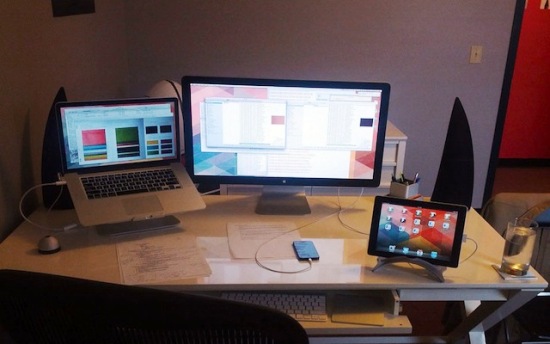
Después de reiniciar la computadora y apagar la pantalla normal, durante el inicio del sistema la aplicación se encenderá automáticamente y solo necesitará conectarse a la aplicación usando el dispositivo, el escritorio del sistema operativo estará visible en la tableta.
Este monitor tiene varias desventajas.Para empezar, para utilizar el monitor de la tableta como pantalla principal, primero debes descargar la aplicación, para lo cual necesitas ver lo que está sucediendo. Es decir, si el monitor no funciona, deberá conectar otro que funcione a la computadora, descargar y configurar el programa, luego apagarlo y usar la pantalla de la tableta en su lugar.
El siguiente inconveniente es que durante el inicio es necesario activar constantemente manualmente la conexión con la computadora en la tableta.
La principal desventaja es que necesitarás un dispositivo con alta resolución y una pantalla relativamente grande. Hay poco consuelo en un dispositivo chino económico de 7 pulgadas, pero un dispositivo de 10 pulgadas es perfecto para estos fines.
La principal ventaja es que existe la posibilidad de introducir información de forma táctil desde el dispositivo. Con este “monitor” puedes tumbarte en la cama o ir a otra habitación si tienes conexión Wi-Fi y utilizar el PC como habitual.





